Kõrval TechieWriter
Windows Maili rakendus võeti kasutusele koos Windows 8-ga. Nende aastate jooksul on see arenenud täieõiguslikuks rakenduseks ja ka Windows 11-l on see suurepärane rakendus kaasas. See on suurepärane meiliklient, mis aitab teil korraga paljudele e-posti kontodele sisse logida.
Loe ka: Gmaili seadistamine Windows 10 meilirakenduses
Kuna meilirakenduse abil saate sisse logida mitmele kontole, on samuti väga tõenäoline, et soovite ühel hetkel ühelt või kõigist kontodest välja logida. See artikkel selgitab, kuidas saate rakendusest Mail välja logida, järgides mõnda väga lihtsat sammu.
1. samm: klõpsake tegumiribal nuppu Otsing ikooni.

2. samm: Sisestage mail otsinguribal. Kliki Meili ikoon otsingutulemustest.
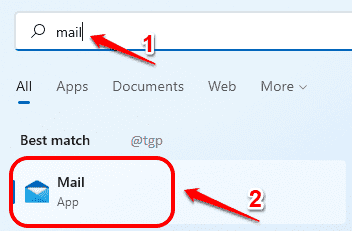
3. samm: Alumises vasakus nurgas rakenduses Mail, klõpsake nuppu Seaded ikooni.
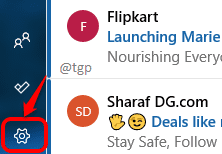
4. samm: klõpsake nüüd nuppu Hallake kontosid valik.
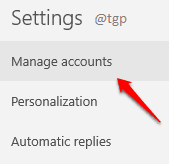
5. samm: järgmisena klõpsake kontol, mille soovite eemaldada.
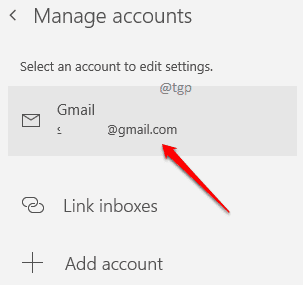
6. samm: kui avaneb konto seadete aken, klõpsake lingil, mis ütleb Eemaldage see konto sellest seadmest.

7. samm: järgmisena, kui küsitakse kustutamise kinnitust, klõpsake nuppu Kustuta nuppu.
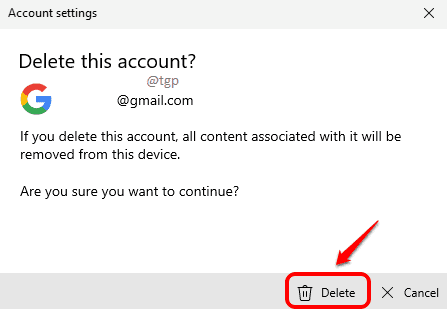
8. samm: see on kõik, teie konto on nüüd eemaldatud rakendusest Mail.
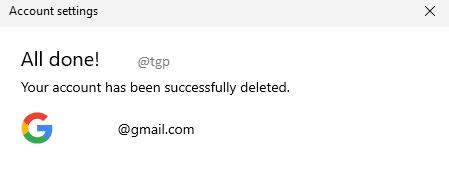
Andke meile kommentaarides teada, kas saate artiklit järgides oma meilikonto edukalt eemaldada.


